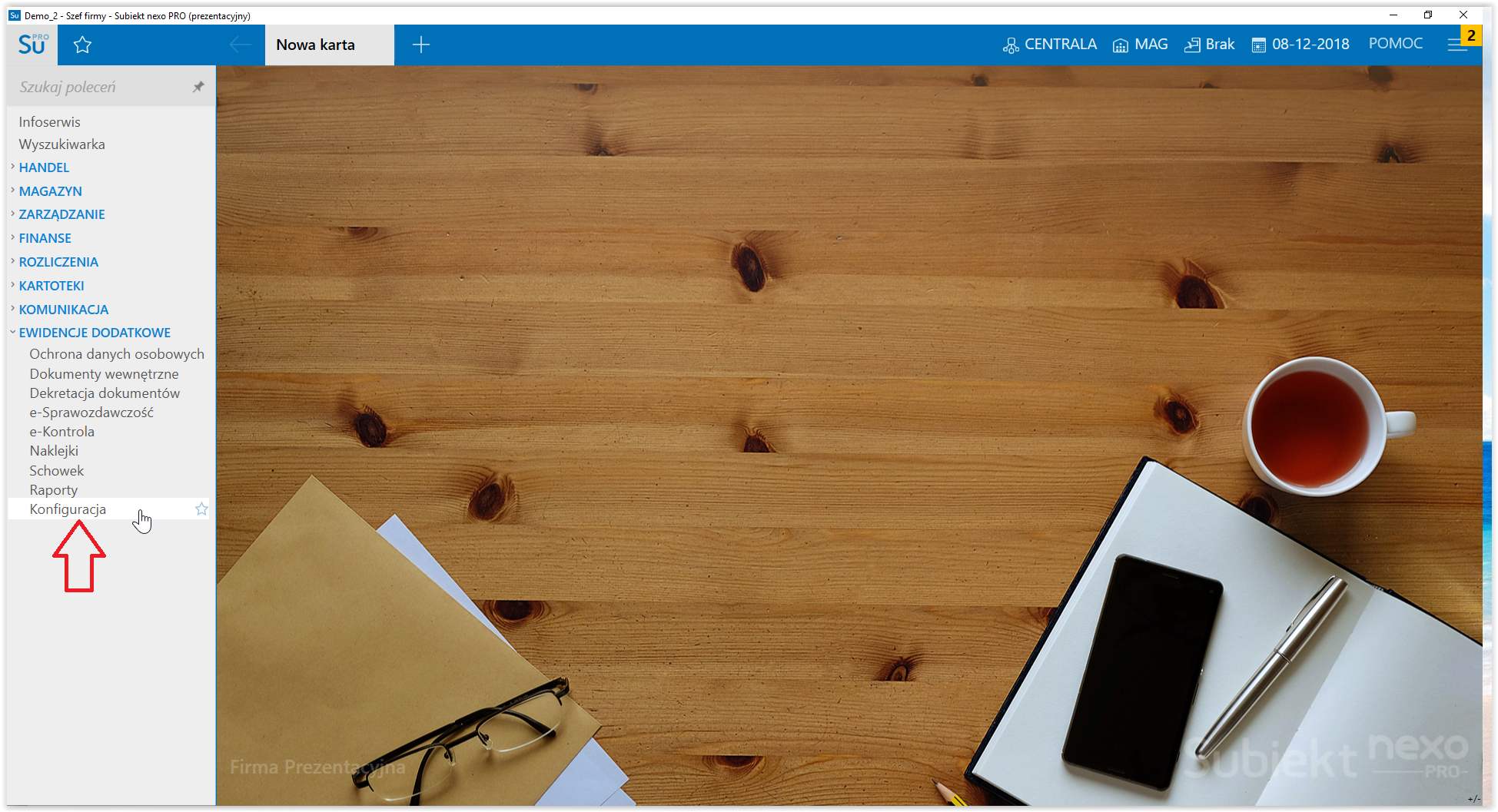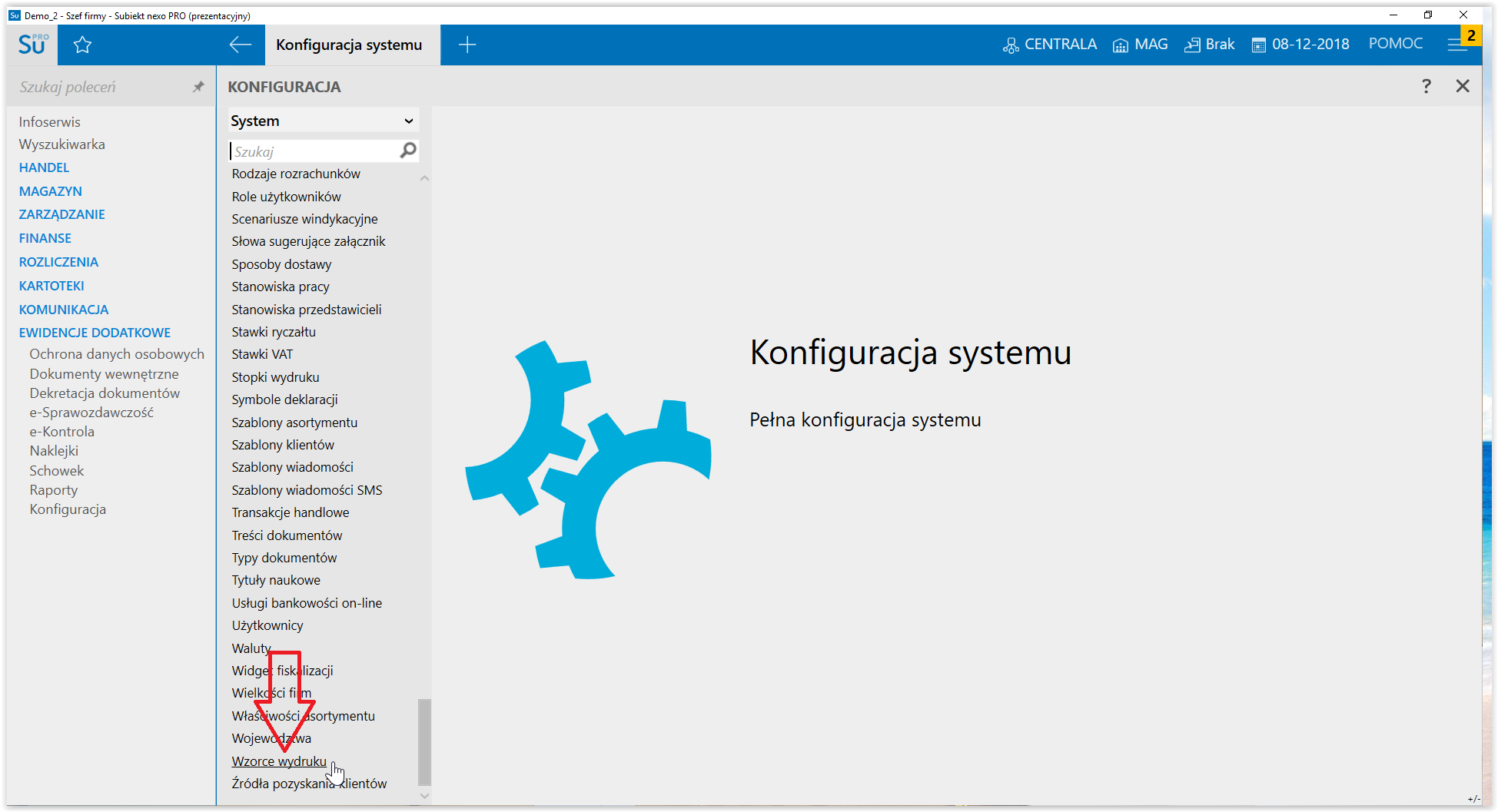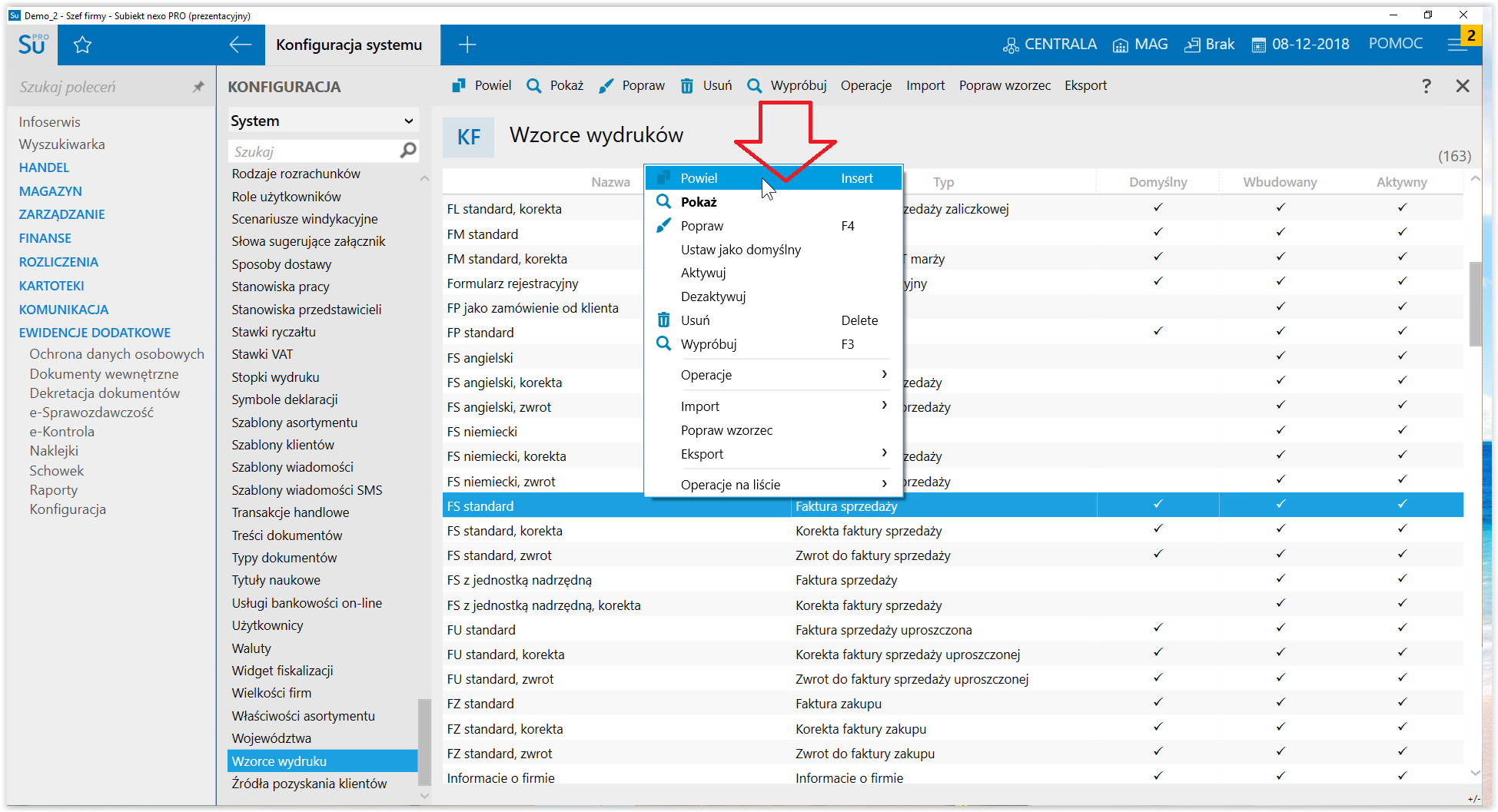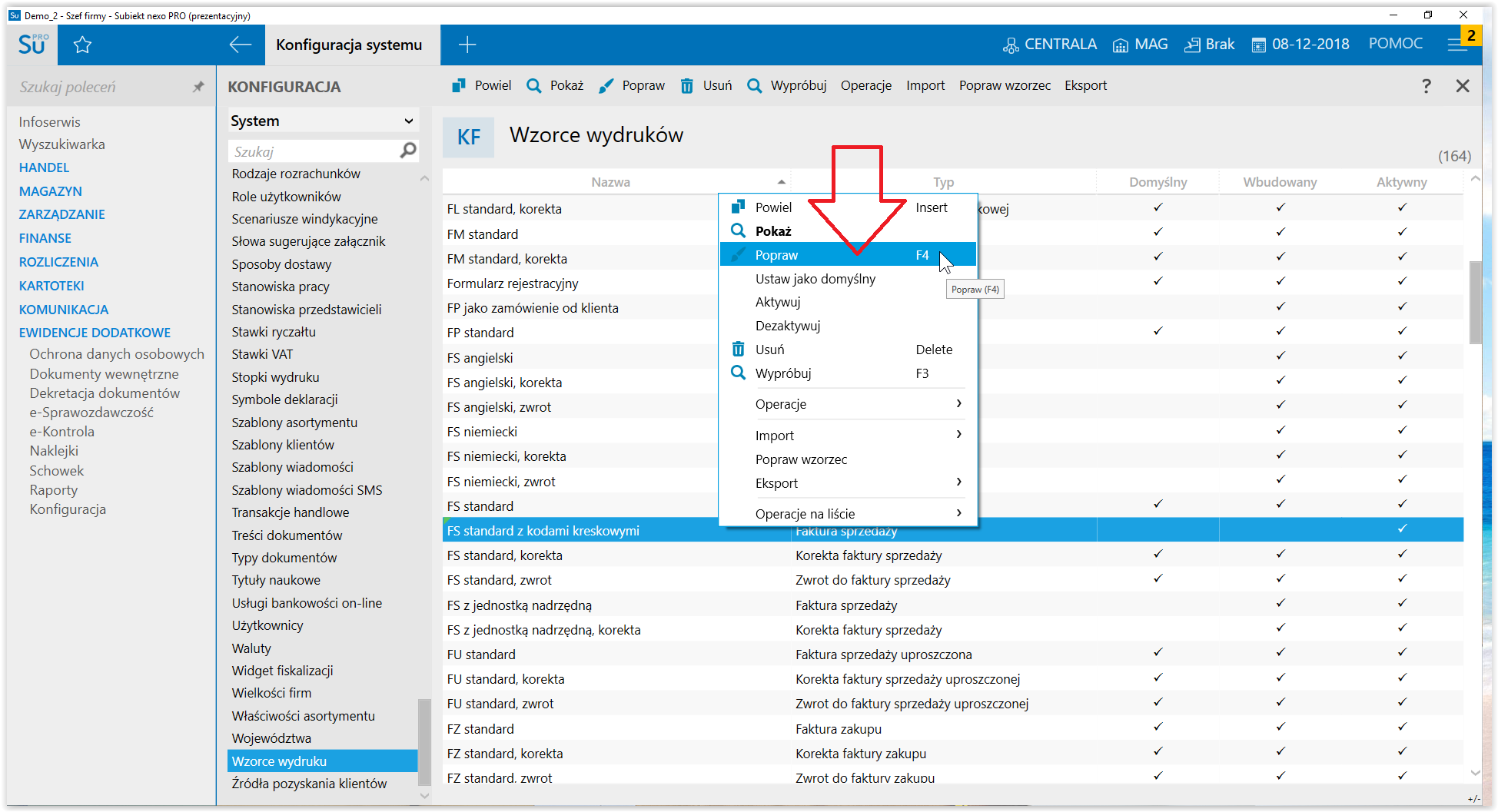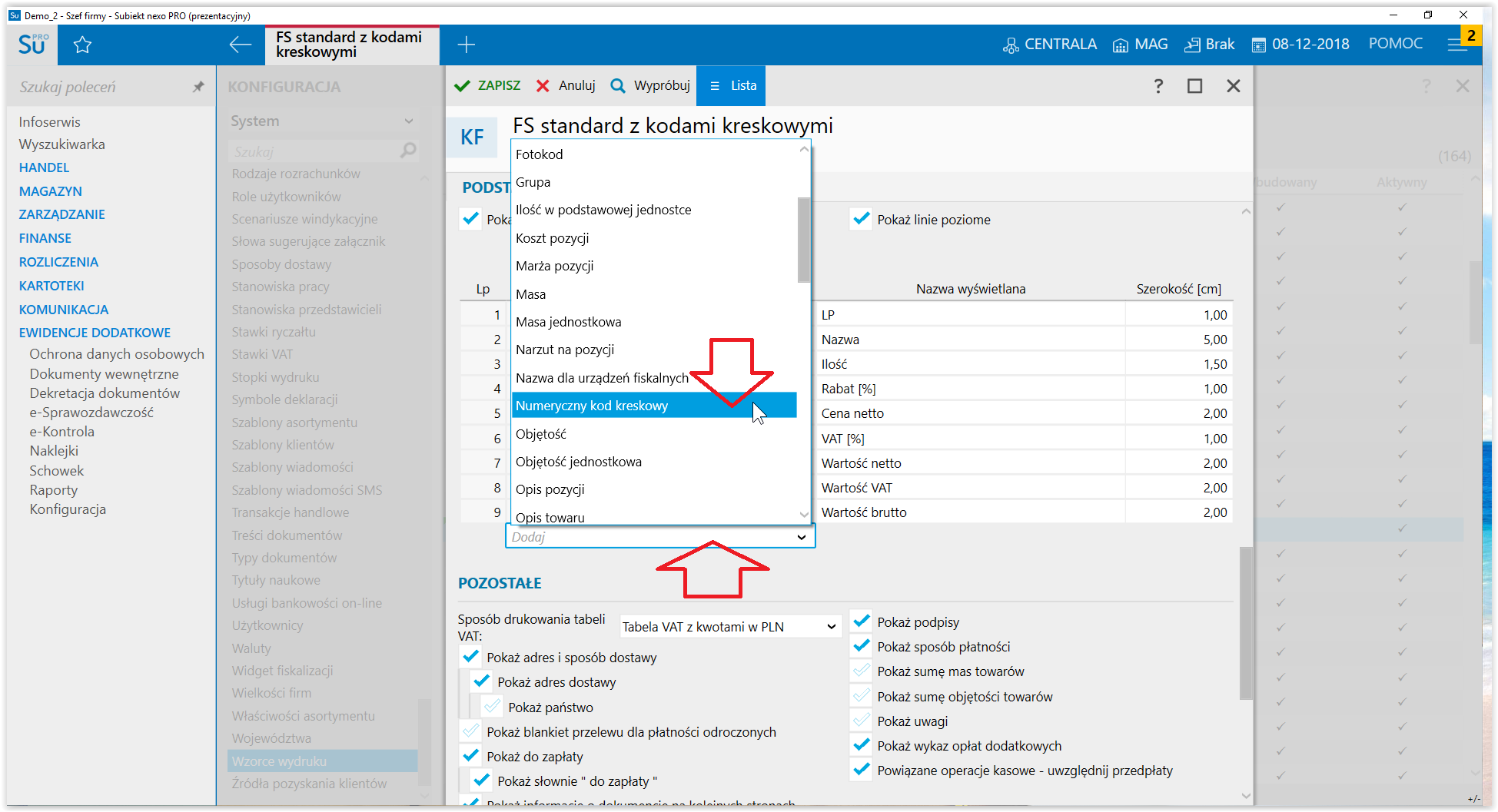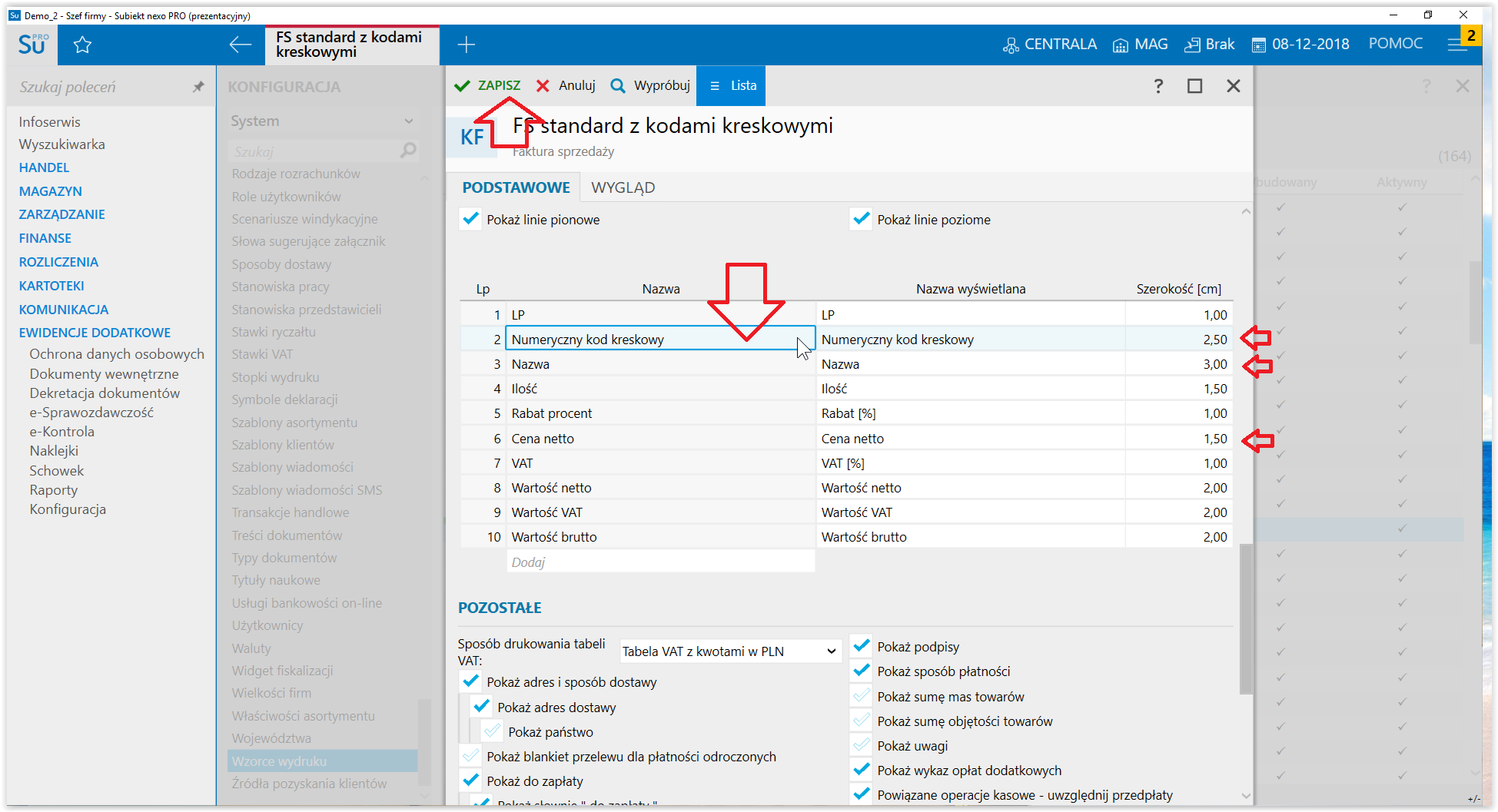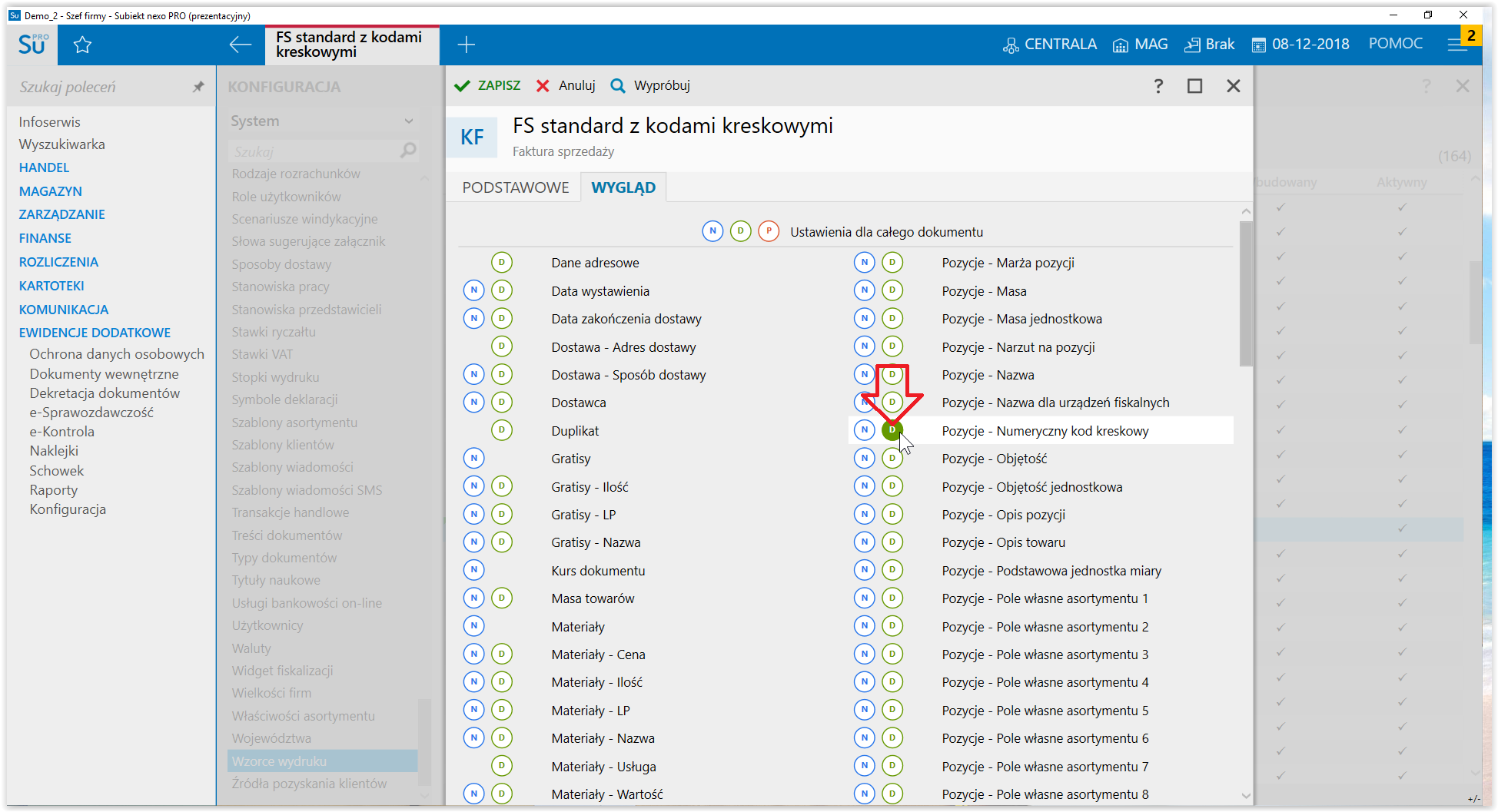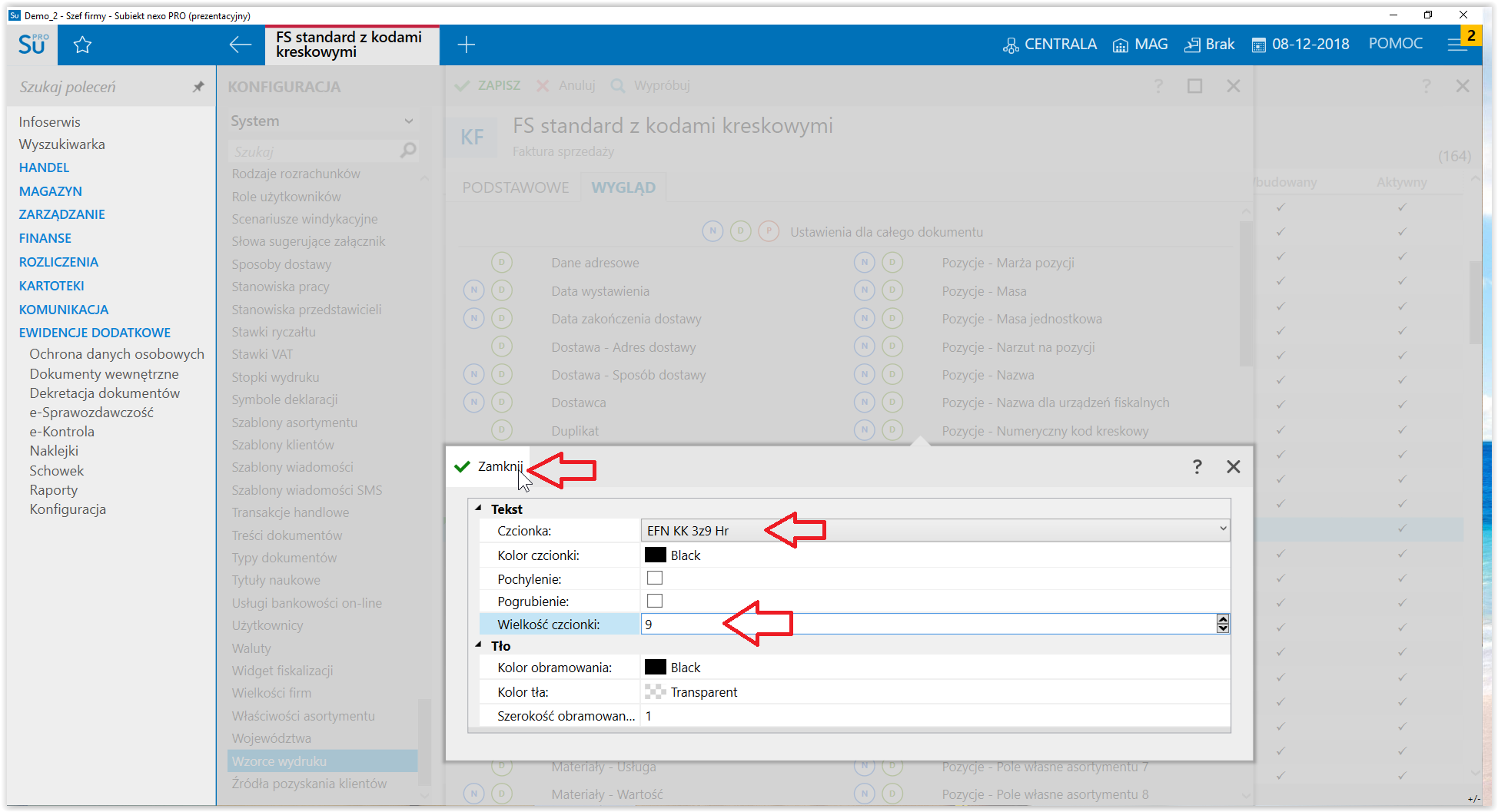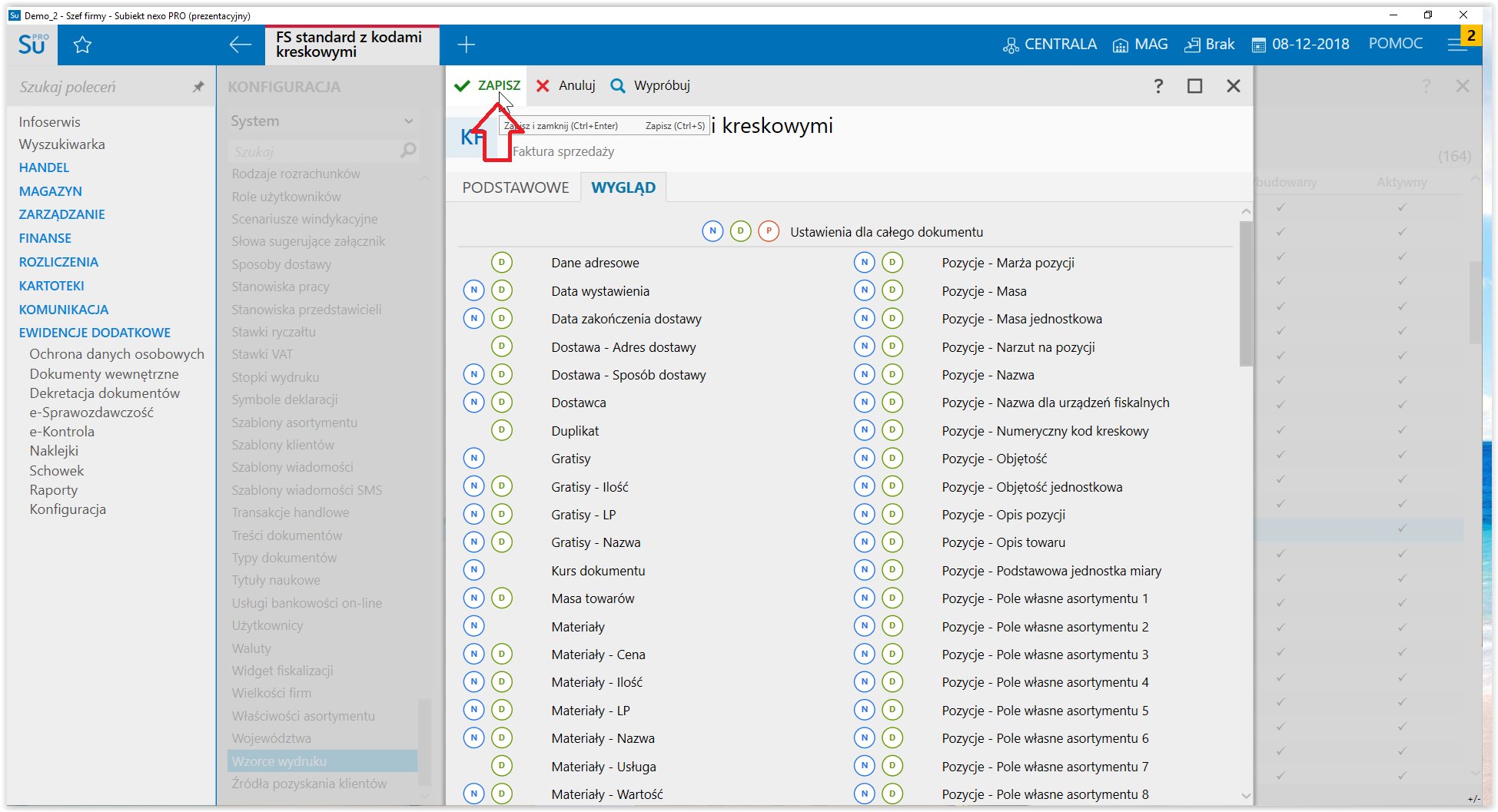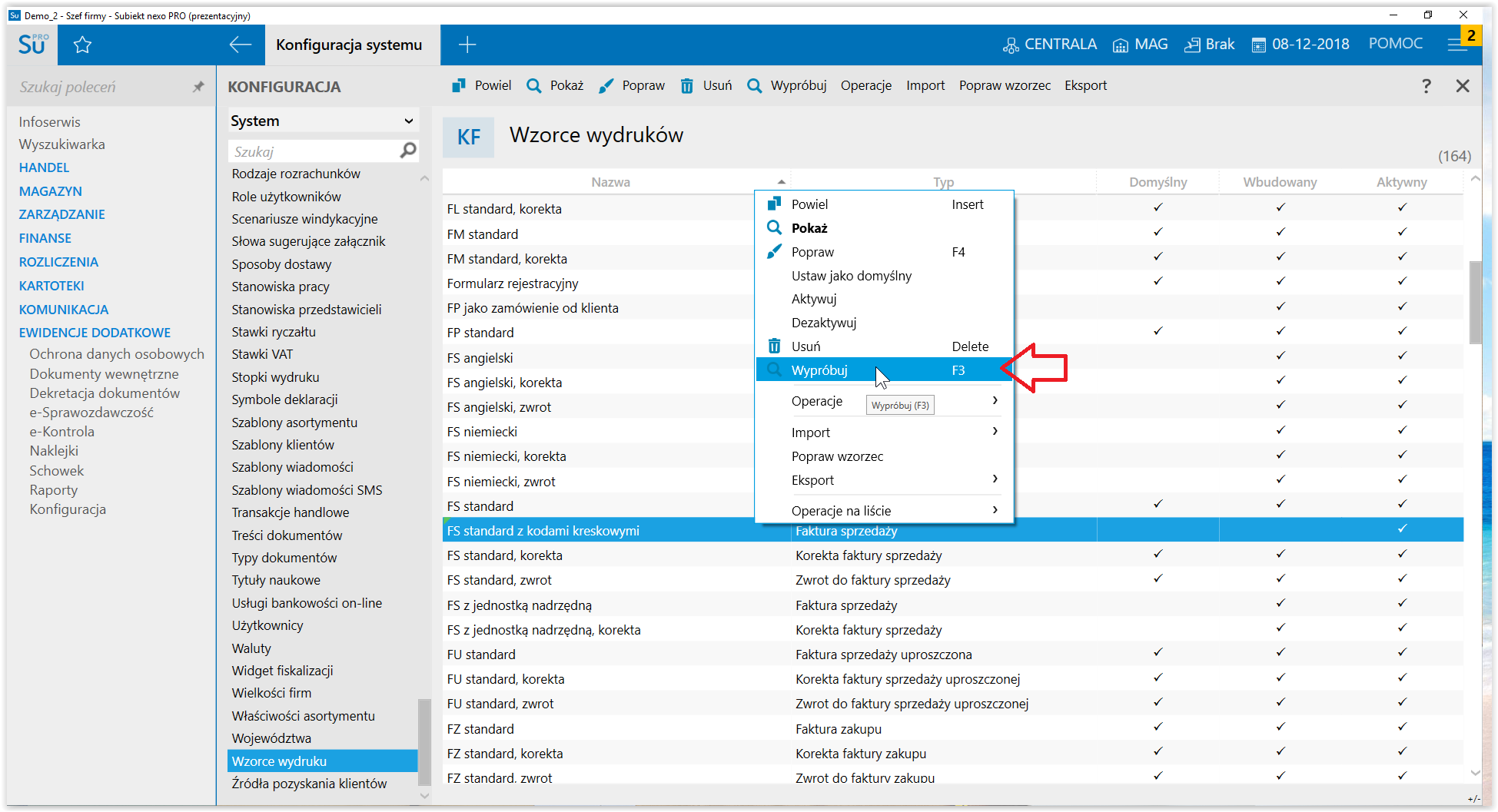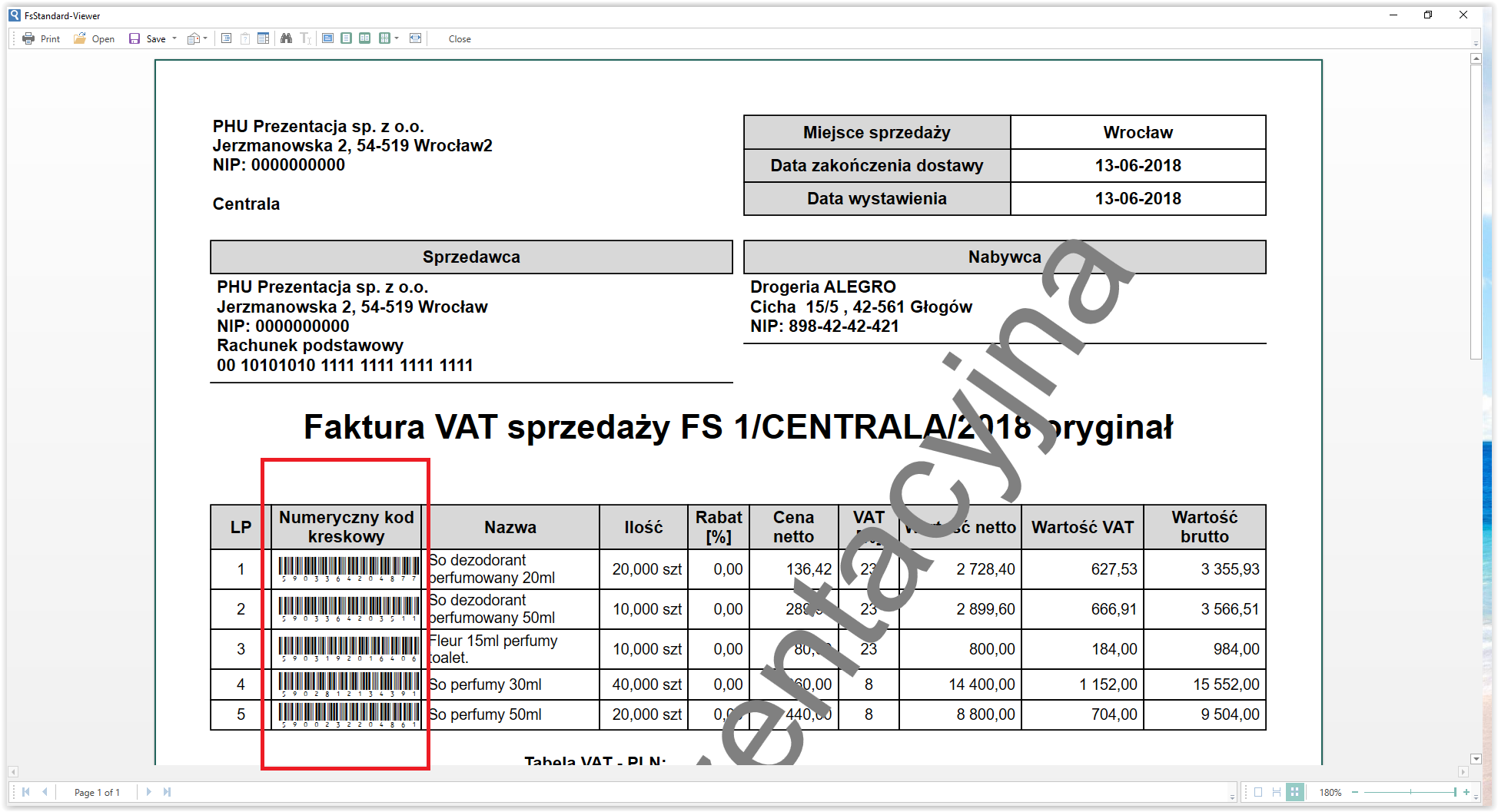W subiekcie NEXO w bardzo prosty sposób można dodać graficzne kody kreskowe umieszczone w pozycjach towarowych dokumentu - w naszym przypadku faktury VAT.
Nie jest do tego wymagana wersja PRO z zaawansowanym edytorem.
Nie są do tego wymagane zdolności informatyczne.
Naszym celem jest drukowanie kodów kreskowych dokładnie tak samo jak na towarach czyli graficznie i z cyframi.
Klikamy w EWIDENCJE DODATKOWE/KONFIGURACJA
Następnie przechodzimy na WZORCE WYDRUKU
Odszukujemy na liście wzorzec FS Standard i prawym klawiszem myszy z menu kontekstowego wybieramy POWIEL.
Dzięki temu będziemy mogli swobodnie ingerować w nowo utworzony wzorzec.
Nazywamy nasz tworzony poprzez powielanie wzorzec i wybieramy ZAPISZ
Na liście wzorców szukamy przed chwilą stworzony wzorzec i prawym klawiszem myszy z menu kontekstowego wybieramy POPRAW
W otwartym formularzu przechodzimy do części na której są pozycje dokumentu i dokładamy NUMERYCZNY KOD KRESKOWY
Za pomocą kombinacji klawiszy "CTRL+strzałka w górę" możemy kolumnę z kodem przesunąć pomiędzy LP a Nazwę i dodatkowo zadbać o odpowiednie szerokości. W moim przypadku przeznaczyłem na kod 2,5, nazwę skróciłem z 3 do 2, cenę netto z 2 do 1,5.
Zależy mi na tym aby kod nie był tylko w formie cyfrowej dlatego przechodzę na zakładkę WYGLĄD i wybieram D przy Pozycje - Numeryczny kod kreskowy
Dzięki wybraniu czcionki EFN KK 3z9 Hr będzie on drukowany w formie graficznej co umożliwi użycie czytników np. osobom przyjmującym od nas taką fakturę. Wielkość czcionki ustawiłem na 9.
Czas na zapisanie naszego wzorca faktury z kodami kreskowymi.
Jeśli na naszym gotowym wzorcu klikniemy prawy klawisz myszy to możemy skorzystać z opcji WYPRÓBUJ
A tak prezentuje się faktura z dodatkową kolumną kodu kreskowego.
Oczywiście można jeszcze zmienić tytuł kolumny i ustawić wzorzec jako domyślny.